任何设备的视频拼贴应用程序的用户都可以轻松地在屏幕上同时显示多个图像或视频。 数字市场商店现在提供了许多出色的视频拼贴应用程序。 如果您想在您的设备上创建视频拼贴,那么您来对地方了。 这篇文章将向您介绍三个出色的视频拼贴制作应用程序,适用于 PC、Android、iPhone 和在线设备,它们将帮助您创建分屏视频。
此外,我们将向您展示简单而正确的方法,使您的编辑成为全面和专业的输出。 无需进一步解释,以下是我们可以遵循的准则 创建视频拼贴 使用不同的设备。
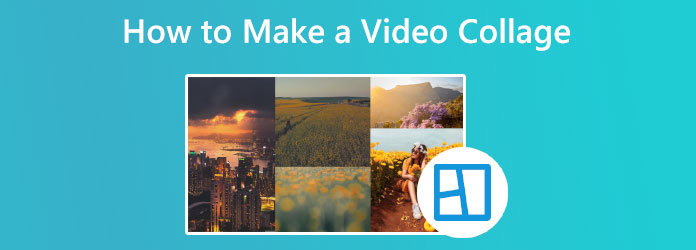
排在第一位 为了为您的 Windows 或 macOS 媒体制作视频拼贴,Blu-ray Master 选择了 Video Converter Ultimate 是一个很棒的工具。 该工具令人难以置信,可以同时为大学混合大量视频剪辑和照片。 有了这个,我们也可以选择一个外观并将视频剪辑快速插入到框架中。 此外,每个屏幕都可以很容易地定制。 编辑完视频拼贴后,您可以将其发布到 Instagram、TikTok 和其他社交媒体网站。 这些便利设施都近在咫尺。 尝试密切关注这些步骤以取得成功。 请参阅此之后的步骤以了解如何制作它。
在您的计算机上,下载并安装出色的 Blu-ray Video Converter Ultimate。
从那里,您可以访问该工具的 拼贴 功能菜单。
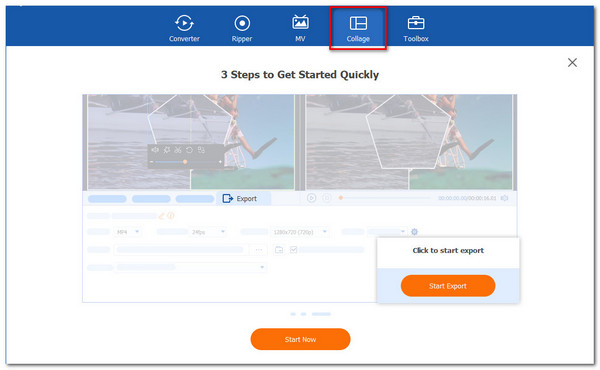
请点击 Start 开始 新标签上的按钮正式开始视频拼贴。 然后选择您将用作输出样式的拼贴模板。
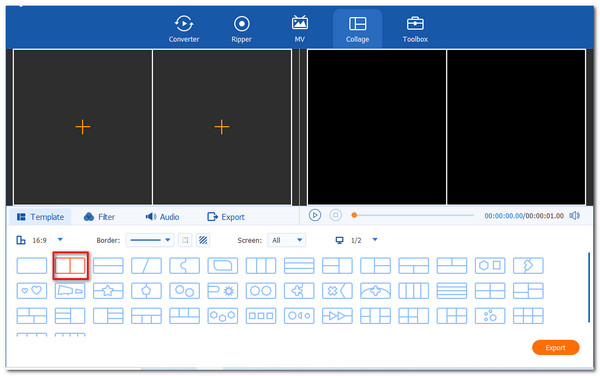
进行中。 点击 地址 按钮开始添加和创建视频拼贴。 如果您决定哪个视频文件属于每个拼贴单元格,那将是最好的。
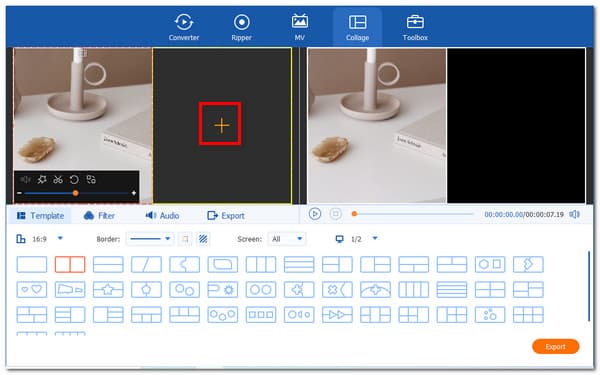
如果文件已经上传,是时候 出口 您的文件并保存。 然后必须启用这些工具才能开始发货,我们必须等待您的视频拼贴输出。
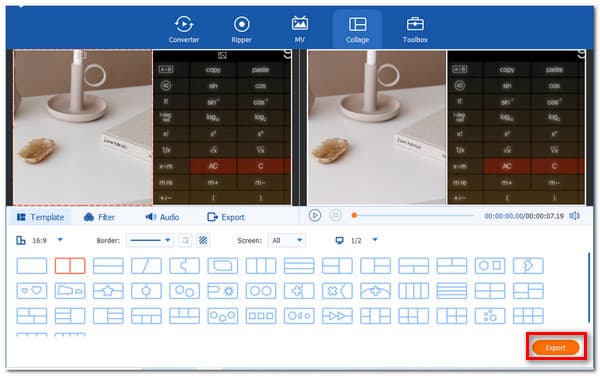
您是否需要内置程序从视频中创建拼贴画? 您可能会考虑到 Video Collage - Collage Maker。 在这里,您可以使用 iPhone 快速制作拼贴视频并添加背景以使您的视频更具视觉吸引力。 以下是一些帮助您使用此工具的说明。
首先,下载并设置应用程序。 请选择其中一项 模板 下面的选项并在启动应用程序后触摸它。 您可以选择添加视频。
现在,您可以在包含视频剪辑后修改视频的大小、效果和颜色。
准备好后,单击视频录制按钮以创建视频,然后您可以共享或保存到智能手机。
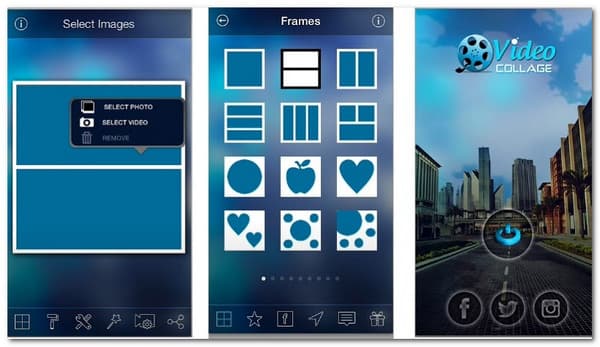
如果只想 iPhone iPad 上的分屏 要观看多个屏幕,您应该参考这篇文章。
创建带有音乐的视频拼贴比无声视频更具沉浸感。 这就是为什么在这一部分中,我们将使用 并排视频编辑器 我们可以用来制作带有音乐的视频拼贴画。 按照这些简单的步骤,使用巧影在您的 Android 上构建音乐视频拼贴。 此外,这里是如何制作带有音乐的视频拼贴画。
下载并安装 KineMaster Android 设备上的应用程序。
打开您下载的巧影应用程序,然后点击 中键 开始一个新项目。
您在此步骤中的工作是包括 视频 和 音乐 将用于创建视频。 为了使搜索更易于访问,将这些文件分组到一个文件夹中是理想的选择。 然后,将其添加到编辑器的时间线中。
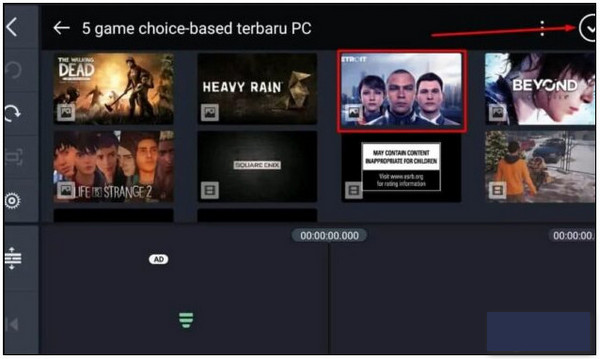
单击图层图标后,屏幕将显示更改电影的选项。 因此,在我们点击之前调整剪辑是必须的 出口 按钮来保存我们的输出。
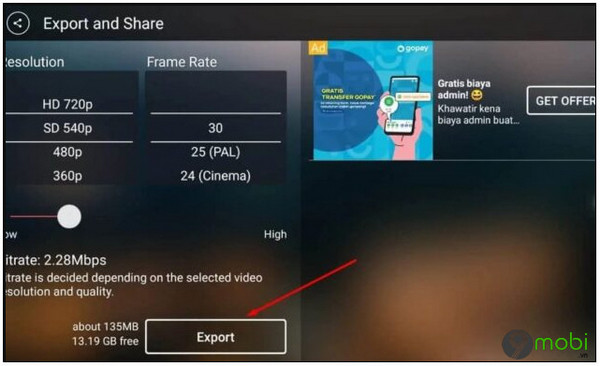
此外,还有很多在线视频拼贴创作者。 大多数在线大学创作者并非完全免费使用。 要使用最新的视频拼贴设计模板,请升级到其高级版或付费。 如果您正在制作视频和照片拼贴以供娱乐,在线视频拼贴制作器也是一个不错的选择。 因此,如果您想免费在线制作视频拼贴,请查看以下流程。
要创建拼贴视频,请启动 PicMonkey 在您的浏览器中。 新用户必须在 PicMonkey 上创建一个帐户。 之后,通过访问 Collage Maker 工具开始 7 天免费试用。
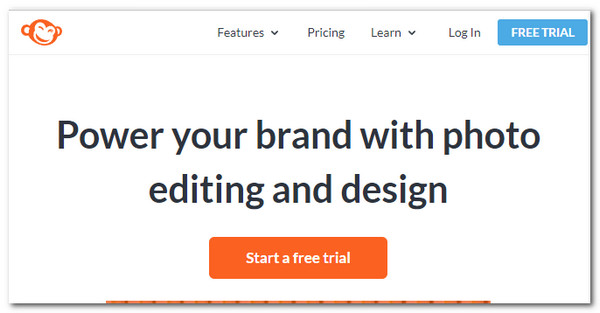
挑 创建拼贴 为空的模板。 或者,您可以使用您的测量值来更改拼贴画框的大小。
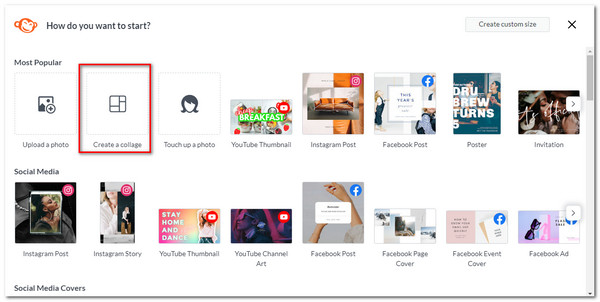
在屏幕的右上角,单击 他们成为 它。 现在选择具有多种单元格大小的拼贴布局。 填写表格中的单元格 地址 包含您的媒体资产的视频部分。
您可以使用鼠标左键拖动单元格以扩大或缩小其大小。
您可以使用 间距 和 角落 内的舍入滑块 学院 部分。 然后,导航到“图层”菜单,将图像和文本添加到您的电影和照片拼贴中。
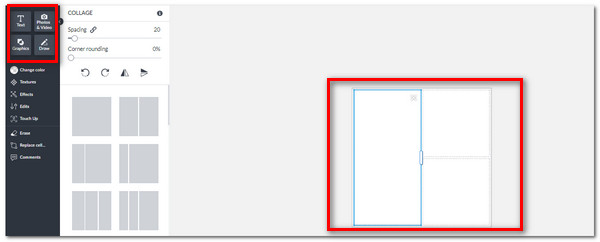
如何使用 Photo Grid 制作视频?
在您的设备上安装并启动 Photo Grid 应用程序。 从那里,请选择您要为视频拼贴输出创建的模板。 然后,单击添加按钮以选择您的视频并将其放置在适当的单元格中。 之后,请查看上面的保存图标并查看您的输出。
如何使用 Google Photo 在 iPad 上制作视频拼贴?
Google Photo 允许我们在 iPad 上轻松创建视频拼贴。 启动 Google Photos 应用程序,如果您还没有登录,则必须登录。 现在选择库并找到实用程序。 然后,在新建下,点击拼贴。 选择要包含的文件。 完成后,点击创建。
我可以在视频拼贴中添加照片吗?
是的。 此过程将在您决定布局拼贴之后进行。 您可以拖放要包含在媒体库中的照片。
这些是使用 PC、Android、iOS 手机和在线设备创建视频拼贴的不同工具和方法。 我们可以看到,这些方法只是表面的和高超的。 但是,我们建议使用 Blu-ray Video Converter Ultimate 为您的大学提供更专业的输出。 众所周知,PC 是编辑视频的绝佳媒介。
更多阅读
让我们通过将它们拼贴来制作许多有趣的 GIF。 请检查这 3 个 GIF 拼贴编辑器,您将在桌面和在线上查看它们。
如何摆脱 iPad 上的分屏? 这是大多数 iPad 用户经常问到的问题。 当我们回答该询问时,您需要查看这篇文章。
您在寻找制作 GIF 拼贴画的方法吗? 这是适合你的地方! 在这里,我们为 GIF Collage Android 等提供解决方案! 开始吧!
这是使用 MacBook 进行多任务处理的最佳方式。 使用分屏 MacBook 功能,我们可以同时完成工作,以节省时间。